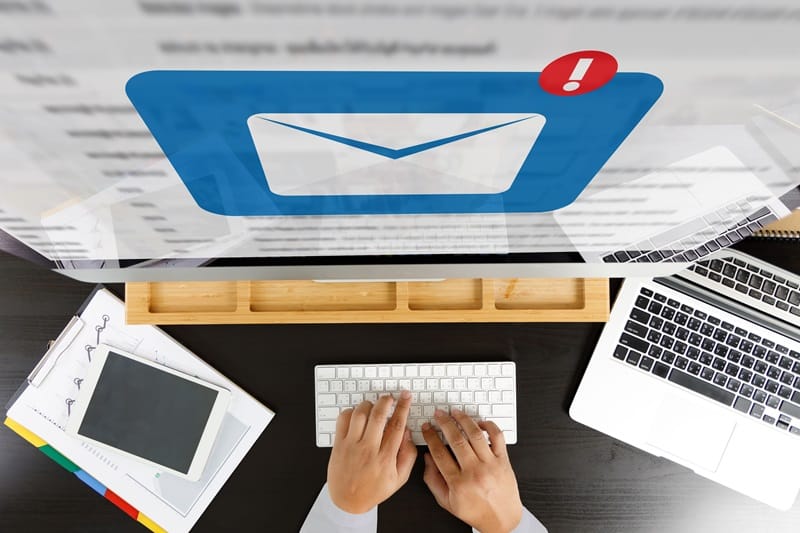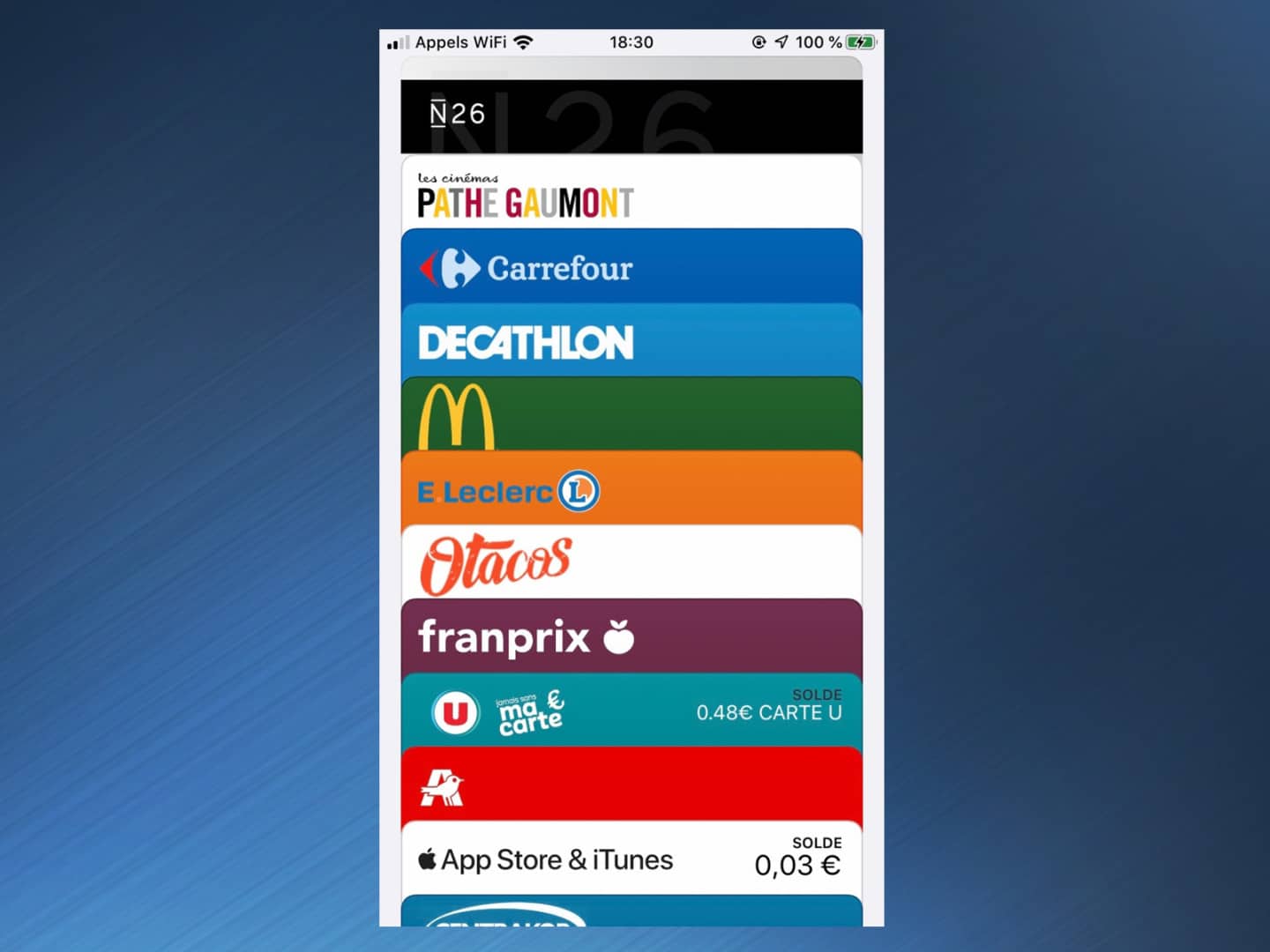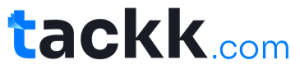Table des matières
Passbook est un excellent moyen de stocker des cartes de fidélité, des informations de vol, des coupons, des cartes-cadeaux et des cartes de membre directement sur votre iPhone. De nombreux marchands participants vont même scanner votre iPhone afin de prendre un paiement ou d’échanger des points. Tant que vous avez iOS 6 ou supérieur sur votre iPhone, vous avez Passbook.
Quelles sont les étapes à suivre pour ajouter une carte sur Passbook ?
De nombreuses applications de l’App Store prennent déjà en charge Passbook. Ce n’est pas toujours des cartes de fidélité ou des cartes-cadeaux. Des compagnies aériennes vous permettent de stocker les cartes d’embarquement dans Passbook, tandis que Klout vous permet d’afficher votre score au même endroit sans avoir à ouvrir l’application.
Le processus d’ajout de cartes peut différer d’une application à l’autre en fonction de la manière dont le développeur a choisi d’implémenter Passbook. Afin d’ajouter des cartes sur votre application Passbook sur iPhone, il faut suivre les étapes suivantes :
- Lancez l’application compatible Passbook de votre choix.
- Quelque part dans l’application, il devrait y avoir des paramètres pour Passbook. Vous pouvez appuyer sur le bouton Gérer situé sous l’onglet myCard.
- Maintenant, appuyez sur le bouton Gérer.
- Tapez sur Ajouter une carte a Passbook.
- L’application devrait vous montrer un aperçu de votre carte.
- Dans ce cas, tapez sur Ajouter dans le coin en haut à droite.
- Ça y est, vous pouvez ouvrir l’application Passbook afin de confirmer que la carte est là et prête à être utilisée.
Comment accéder à vos articles dans Passbook ?
Pour accéder à vos articles dans l’application Passbook, il faut lancer l’application Passbook depuis l’écran d’accueil de votre iPhone. Ici, vous verrez toutes les cartes que vous avez ajouté à Passbook. Tapez simplement sur la carte que vous souhaitez voir ou utiliser. Une fois que vous avez terminé d’utiliser cette carte, vous pouvez soit appuyer sur le bouton Accueil pour sortir de Passbook, soit appuyer de nouveau dessus pour la renvoyer dans la pile de votre passbook ou balayer l’écran vers le bas. N’importe lequel de ces gestes vous raménera à l’écran principal du passbook.
Comment enlever des cartes de Passbook ?
Les éléments qui expirent, tels que les coupons, sont probablement des éléments que vous souhaitez supprimer régulièrement afin de ne pas encombrer votre application Passbook. Il est très simple de supprimer une carte de Passbook, il faut juste suivre les étapes suivantes :
- Lancez l’application Passbook depuis l’écran d’accueil de votre iPhone.
- Appuyez sur la carte que vous souhaitez supprimer de l’écran principal.
- Appuyez sur le petit bouton d’information dans le coin inférieur droit de la carte.
- Appuyez sur l‘icône de la corbeille dans le coin supérieur droit.
- Confirmez que vous souhaitez supprimer la carte en appuyant sur Supprimer.
- Passbook va maintenant exécuter la tache à travers une déchiqueteuse virtuelle et la supprimer de Passbook.